Apple現在のところBoot Campアシスタントは「Windows 10 Creators Update」に対応していないとしてサポートドキュメントを公開しています。詳細は以下から。
![]()
Microsoftは現地時間2017年04月05日、ペイント3Dやゲームモードなどに対応した「Windows 10 Creators Update (1703)」の提供を開始しましたが、Appleが公開したサポートドキュメントによると、macOSのBoot Campアシスタントは現在のところ同アップデートからのインストールには対応していないそうです。
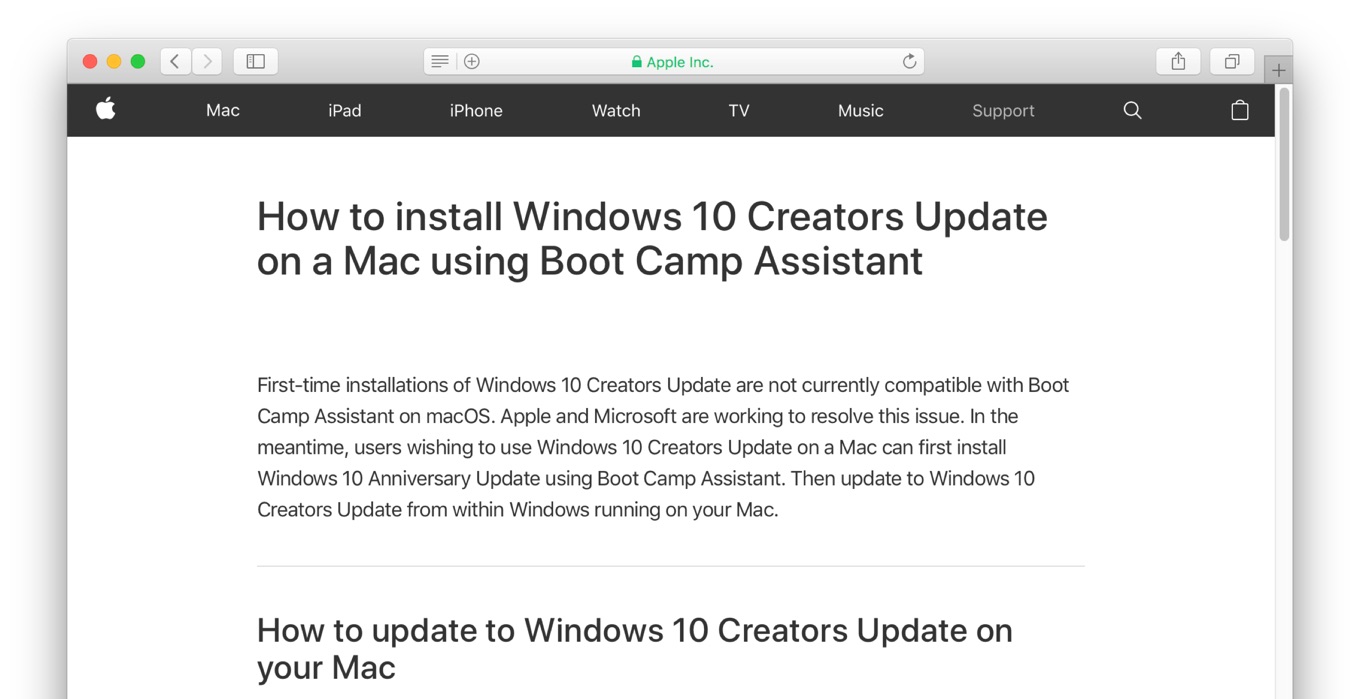
How to install Windows 10 Creators Update on a Mac using Boot Camp Assistant
First-time installations of Windows 10 Creators Update are not currently compatible with Boot Camp Assistant on macOS. Apple and Microsoft are working to resolve this issue. In the meantime, users wishing to use Windows 10 Creators Update on a Mac can first install Windows 10 Anniversary Update using Boot Camp Assistant. Then update to Windows 10 Creators Update from within Windows running on your Mac.
How to install Windows 10 Creators Update on a Mac using Boot Camp Assistant – Apple Support
問題と対処法
Appleは現在、Microsoftと協力して問題の解決にあたっているそうですが、Boot Campアシスタントを使用しWindows 10 Creators Updateの新規インストールを行おうとするとブルースクリーンが表示されてしますそうで、どうしてもCreators Updateを利用したい場合はAnniversary Updateからのアップデートを行うことで利用できるとしています。
Anniversary Updateからのアップデート
Anniversary UpdateからCreators Updateへアップデートする方法は以下の通り。
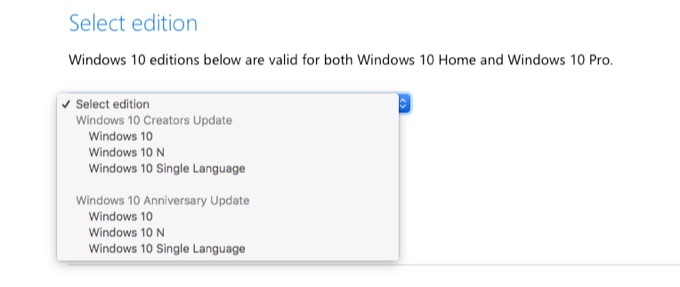
- Windows 10 Anniversary UpdateをMicrosoftの公式サイトからダウンロードする。
- [アプリケーション] → [ユーティリティ]フォルダ内にあるBoot Campアシスタントアプリを利用してAnniversary Updateをインストールする。
- Anniversary Updateを実行したら、Microsoftの公式サイトへ行き「今すぐアップデート」を行うか、Windows Updateプロセスに従ってCreators Updateをインストールすることで、Creators Updateが利用可能になります。
Creators Updateを修正する
Windows 10 Creators Updateを新規インストールしようとしてブルースクリーンが表示された場合は以下の手順でボリュームを復元後、以上の手順でCreators Updateをインストールしてください。
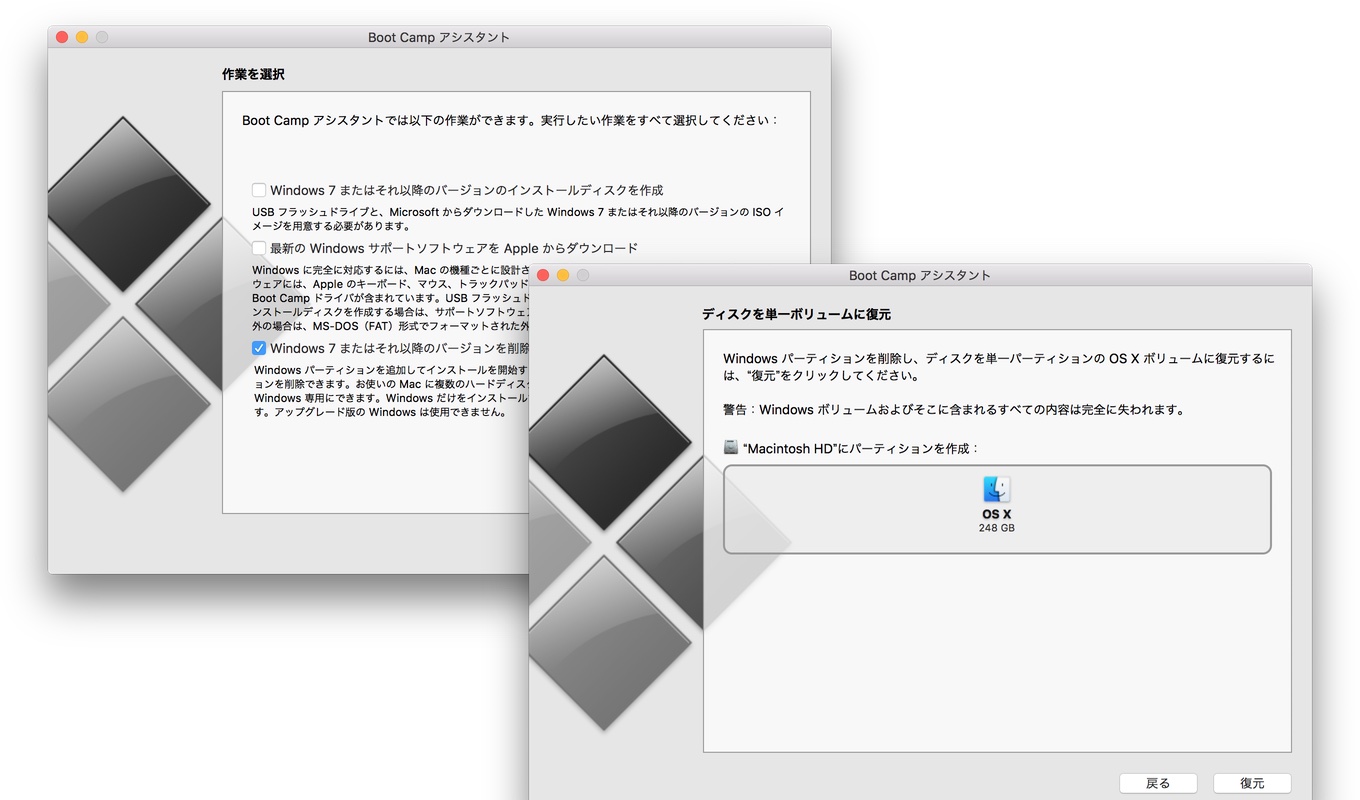
- Macの電源が切れるまでパワーボタンを押し続けます。
- Macの電源を入れたら[Option]キーを押し続けます。
- スタートアップマネージャーのウィンドウが表示されたら[Option]キーを放します。
- Macの起動ディスク(Macintosh HD)を選択して[Rnter]キーを押します。
- macOSにログインし、Boot Campアシスタントで[Windowsパーティションの削除]を選択し(上記画像参照)、 「ディスクを単一ボリュームに復元」を選択します。
- Windowsパーティションが削除されたというメッセージが表示されたら[終了]ボタンをクリック。
- 上記「Anniversary Updateからのアップデート」に従ってCreators Updateへアップデートしてください。
また、AppleはBoot Campに関連して「MacではHyper-Vが利用できない」問題や「Anniversary Updateインストール時にUSB 2.0仕様のUSBメモリが必要になる場合がある」とったサポートドキュメントを公開しているので、Boot Campを利用される方はチェックしてみてください。

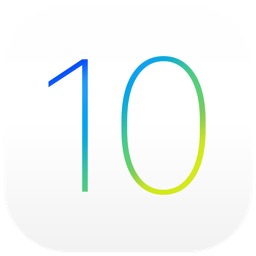
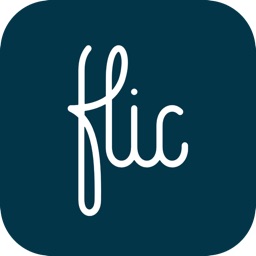
コメント
起動ディスクでWindows選択しても再起動しなかったのはこのせいか…